소개
이 문서에서는 ISE 트러블슈팅에 필요한 중요한 데이터가 포함된 CLI 또는 GUI를 통해 Cisco ISE 3.x에서 지원 번들을 수집하는 방법에 대해 설명합니다.
Cisco ISE에서 지원 번들 수집
1단계. ISE 구성 요소에 대한 디버깅 활성화
ISE의 다양한 문제를 해결하려면 다양한 로그 세트가 필요합니다. 필요한 디버깅의 전체 목록은 TAC 엔지니어가 제공해야 합니다. 그러나 ISE 3.x에는 케이스 해결 속도를 높이기 위해 초기 로고를 수집하는 데 사용할 수 있는 사전 구성된 디버그 범주가 있습니다.
TAC 엔지니어가 요청한 디버깅 목록은 항상 이 목록보다 우선해야 합니다.
사전 구성된 디버그를 찾으려면 로 Operations > Troubleshoot > Debug Wizard > Debug Profile Configuration 이동합니다.
각 행의 시작 부분에 있는 적절한 확인란을 선택하여 디버그를 활성화해야 하는 기능을 선택합니다(예: 802.1x(빨간색)). 그리고 노드 선택(녹색)으로 이동합니다.
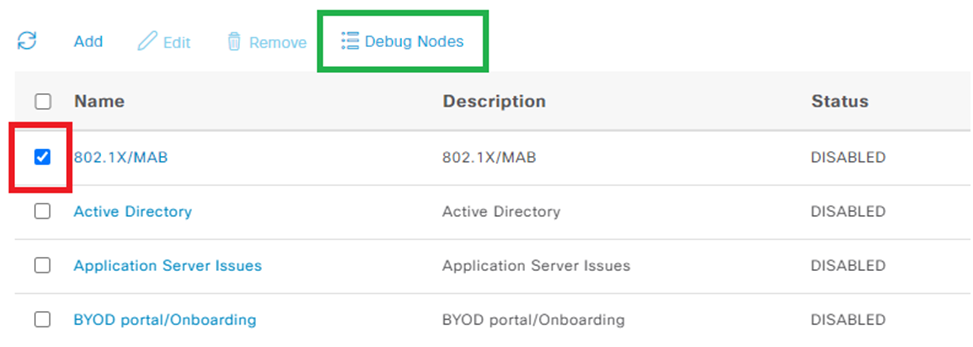
그런 다음 각 행의 시작 부분에 적절한 확인란을 선택하여 이러한 디버그를 활성화해야 하는 노드를 선택하고(빨간색) 변경 사항을 저장합니다(녹색).
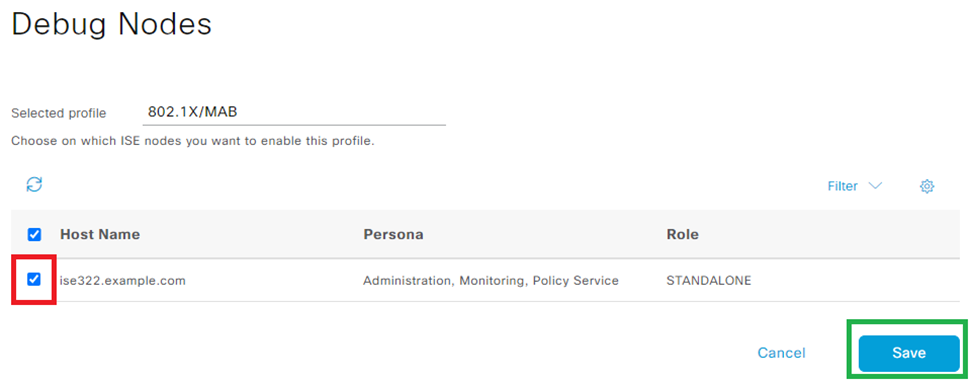
페이지가 다시 디버그 프로파일 구성으로 이동되고 디버그 상태 변경 사항이 이러한 디버그를 실행하는 노드에 대한 정보와 함께 ENABLED로 변경됩니다.

2단계. 문제 재생성
필요한 모든 디버그가 활성화된 경우 로그를 생성하기 위해 문제를 다시 생성합니다.
문제를 수동으로 트리거할 수 없는 경우 다음 발생을 기다려야 합니다.
디버그를 활성화하기 전에 문제가 발생한 경우 트러블슈팅할 정보가 충분하지 않습니다.
문제가 발생한 직후 지원 번들을 수집하는 것이 좋습니다. 로그 분석에 필요한 보조 정보를 확인합니다.
- 레크리에이션 타임스탬프
- MAC 주소, IP 주소, 사용자 이름 또는 세션 ID와 같은 이벤트의 고유 ID(일반적으로 MAC/IP + 사용자 이름이면 충분함)
3단계. 디버그 사용 안 함
문제가 다시 생성된 직후, 새로 생성된 로그를 과도한 로깅으로 덮어쓰지 않도록 디버그를 비활성화합니다.
그러려면 1단계의 작업을 반복합니다. 그러나 노드 선택 페이지에서 적절한 확인란의 선택을 취소하고 이전과 같이 저장합니다.
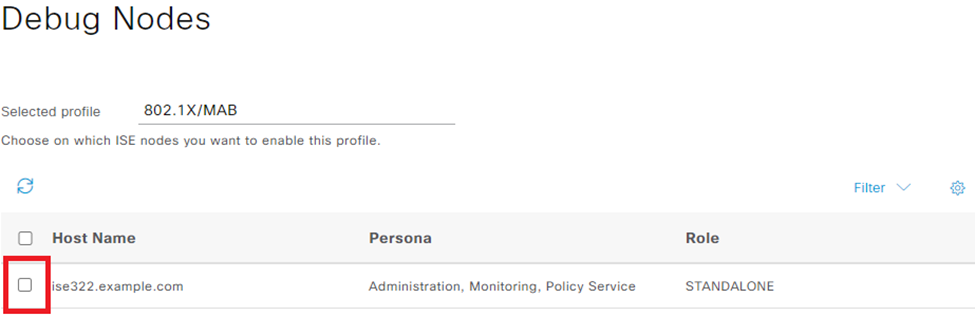
4단계. 지원 번들 수집
ISE 노드Operations > Troubleshooting > Download Logs(디버그가 활성화된 노드)로 이동하여 선택합니다. 각 노드의 탭에는 두 가지 옵션이 있습니다. Collect Support Bundle(지원 번들 수집)(빨간색) 또는 download specific log file(특정 로그 파일 다운로드) - Debug Logs(디버그 로그)(주황색).
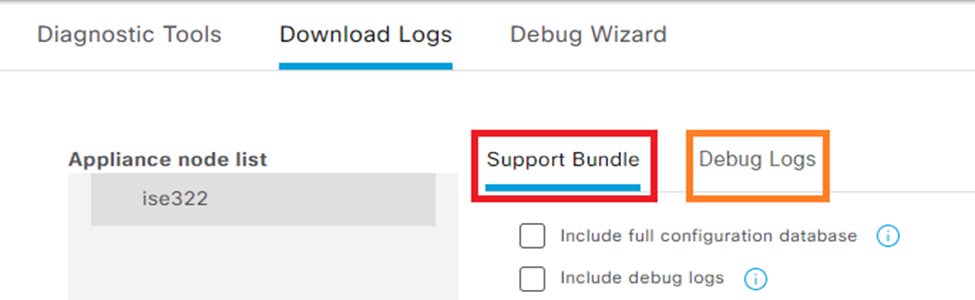
디버그 로그의 경우 사용 가능한 모든 로그 파일의 전체 목록이 표시됩니다. 파일의 이름을 클릭하면 다운로드됩니다.

지원 번들은 선택한 그룹의 모든 로그를 포함하는 패키지입니다.
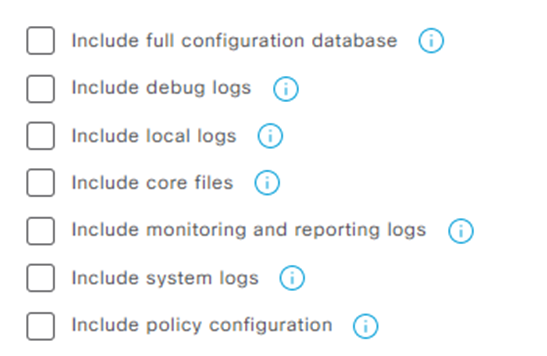
- 전체 구성 데이터베이스는 전체 ISE 구성을 지원 번들에 연결합니다
- 디버그 로그는 모든 ISE 구성 요소의 모든 디버그를 포함하므로 가장 많이 사용됩니다
- 로컬 로그는 구축에서 이 노드에 대한 Radius 인증을 표시 하는 로그를 포함 합니다
- 코어 파일을 사용하면 지원 번들이 증가할 수 있지만, 충돌 트러블슈팅 중에 필요합니다
- 모니터링 및 보고 로그에 운영 데이터 포함
- 시스템 로그에는 시스템별 로그가 포함됩니다(OS에서 제공하는 문제 해결 서비스용).
- 정책 컨피그레이션 -
xml ISE에서 구성된 정책의 버전
대부분의 시나리오에서는 디버그 로그와 로컬 로그를 포함하면 충분합니다. 안정성 및 성능 문제도 코어 및 시스템 로그가 필요합니다.
공개 키 암호화만을 선택한 경우 TAC는 Cisco 개인 키를 사용하여 이 번들의 암호를 해독할 수 있습니다. 공유 키를 사용하면 로그를 해독하는 데 필요한 비밀번호를 설정할 수 있습니다.
공유 키의 경우, TAC 엔지니어가 액세스 권한이 있는지 확인하여 Cisco 측에서 번들의 암호를 해독할 수 있도록 합니다.
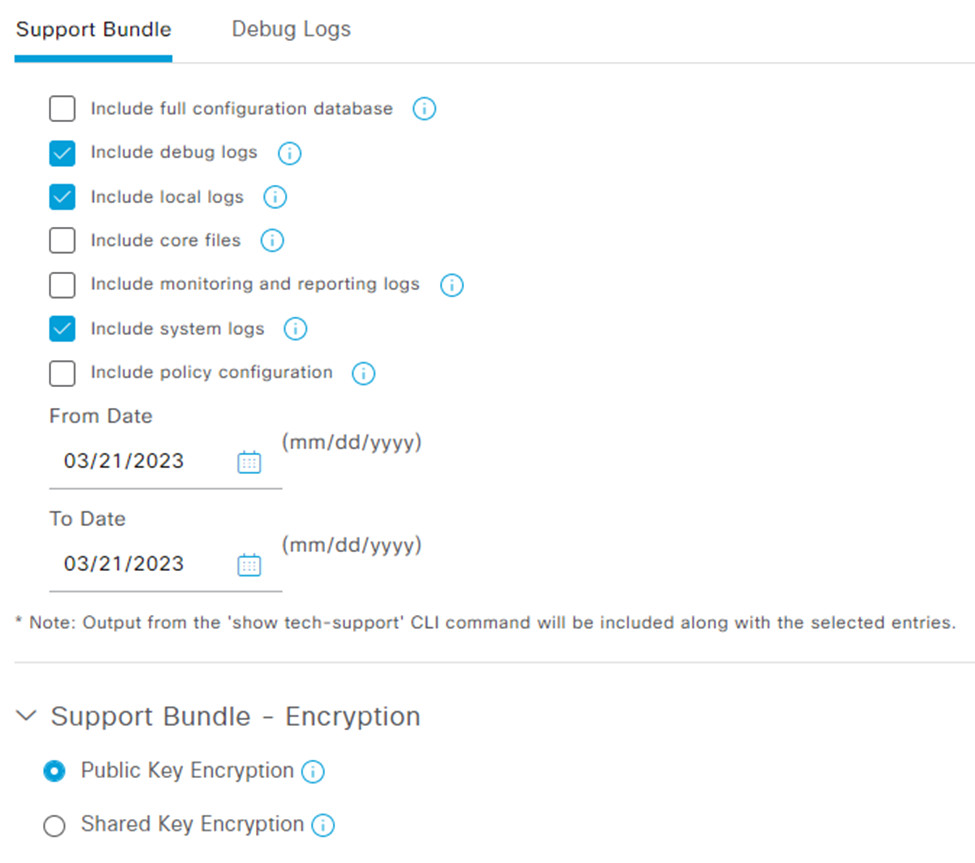
모든 것이 설정되면 버튼을 Create Support Bundle 클릭하고 기다립니다.
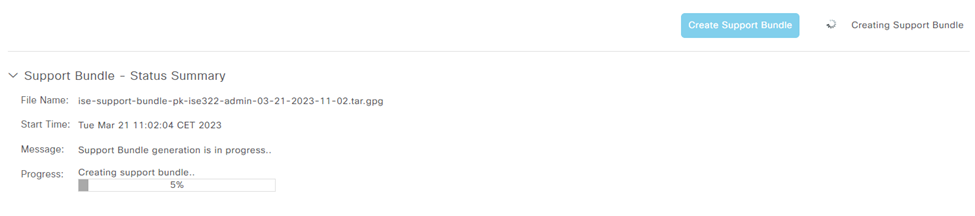
지원 번들 생성 프로세스가 완료되면 다운로드할 수 있습니다. Download 을 클릭하면 지원 번들이 PC의 로컬 디스크에 저장되며 문제 해결을 위해 TAC에 업로드할 수 있습니다.
웹 인터페이스를 사용할 수 없는 경우 CLI에서 지원 번들을 수집할 수 있습니다. 이렇게 하려면 SSH 또는 콘솔 액세스를 사용하여 로그인하고 다음 명령을 사용합니다.
backup-logs name repository ftp {encryption-key plain key | public-key}
name - 지원 번들의 이름
ftp - ISE에 구성된 저장소의 이름
key - 지원 번들의 암호화/해독에 사용되는 키입니다.
지원 번들을 업로드하는 공식 툴은 https://mycase.cloudapps.cisco.com/case입니다.
Support Bundle 파일의 확장명을 압축하거나 변경하지 마십시오. ISE에서 다운로드한 것과 동일한 상태로 업로드해야 합니다.
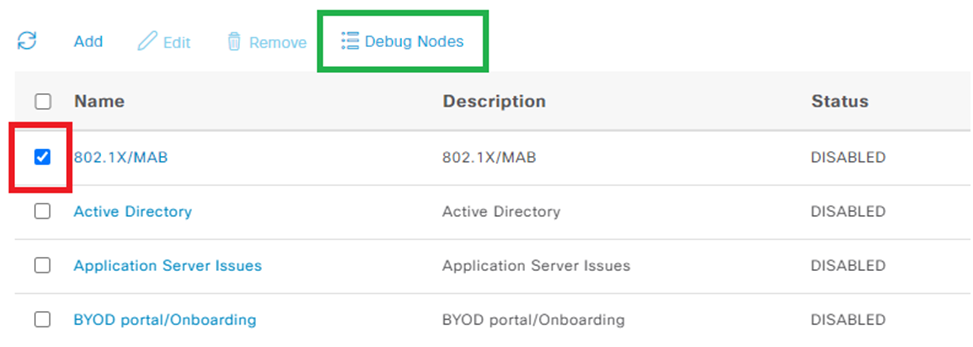
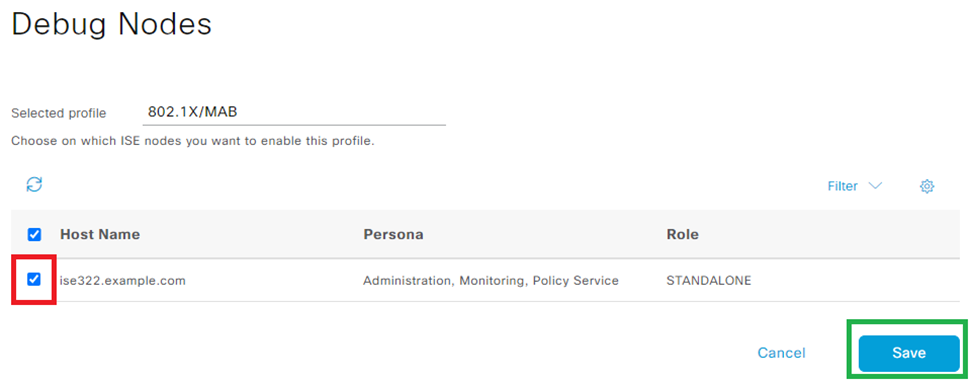

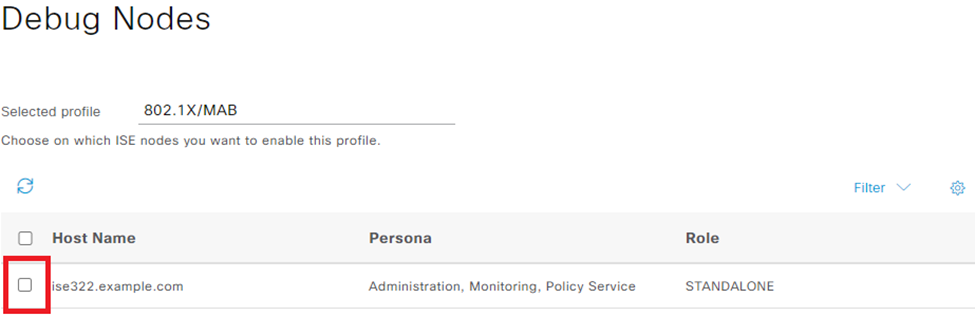
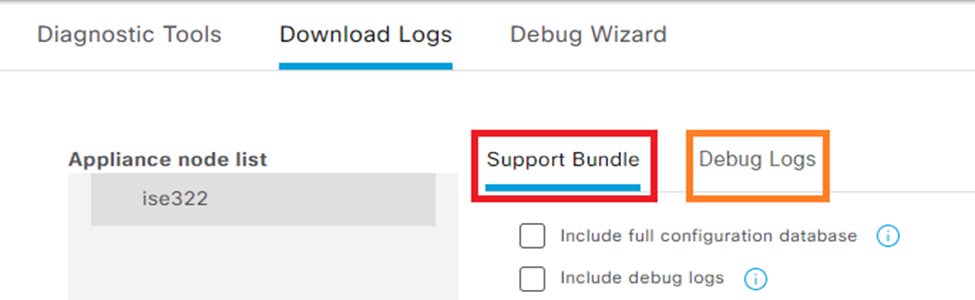

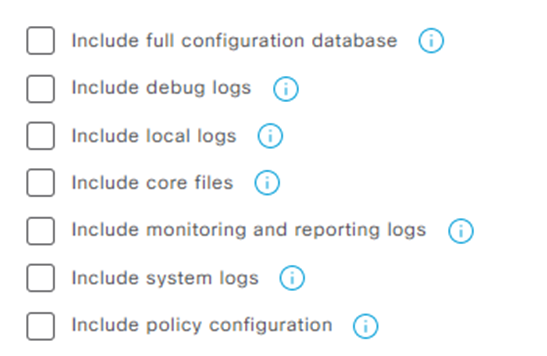
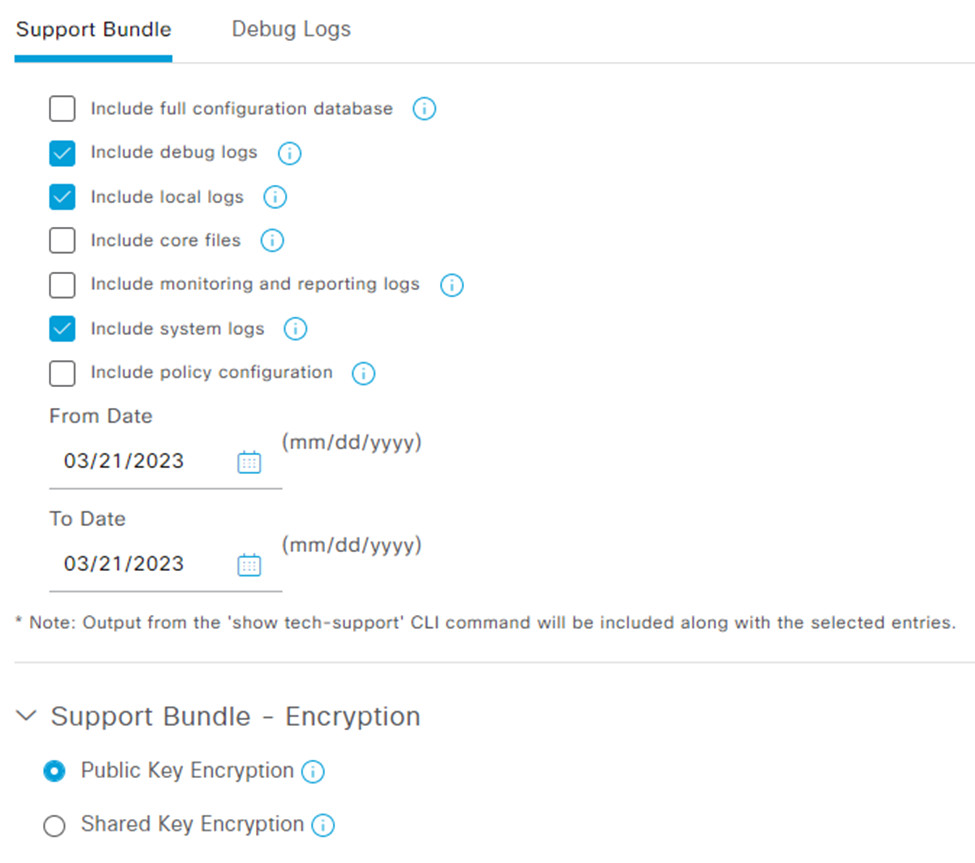
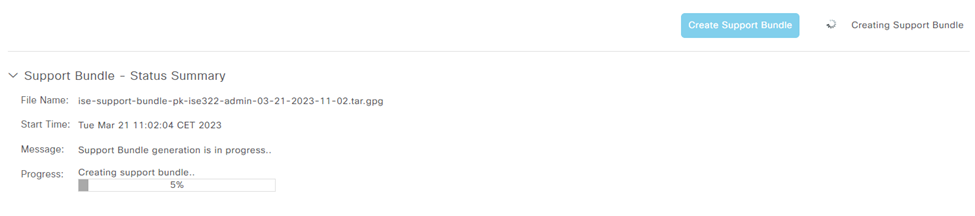
 피드백
피드백